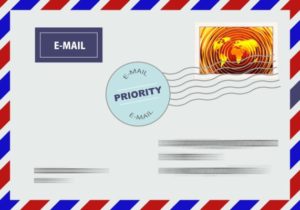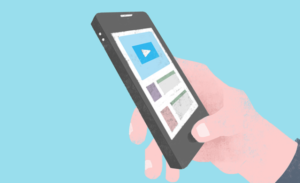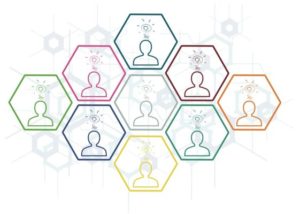iPhoneのコントロールセンターは、簡略的にいろんな機能を使用することが出来る場所です。
しかし、iPhoneの使いたてのときは、このコントロールセンターの出し方さえ危うい時があります。
実際に僕自身も、コントロールセンターの出し方を知らずにiPhoneを使い続け、半年ほど経過したときに存在を知りました^^;
というわけで今回は「コントロールセンターの出し方、表示方法」について、説明します!
機種によって違う?iPhoneのコントロールセンターの出し方について
iPhoneのコントロールセンターの出し方は、じつは機種によって違い、2種類の方法があります。
基本的には「ホームボタンのあるiPhone」と「ホームボタンのないiPhone」とで違うと思って頂ければ、問題ないです。
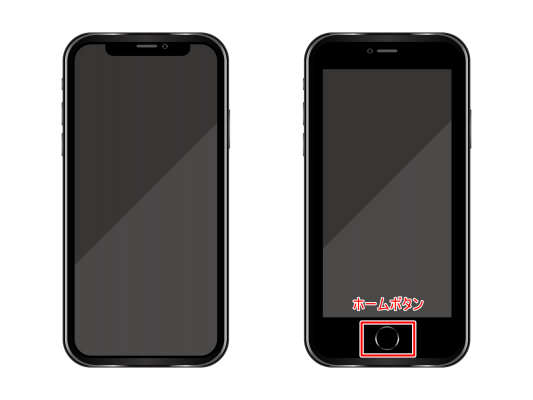
それでは、順番に説明しますね。
ホームボタンのあるiPhoneでコントロールセンターの表示・非表示
ホームボタンのあるiPhoneでは、基本的にiPhoneの画面下から上方向にスワイプすることで、コントロールセンターが表示されます。
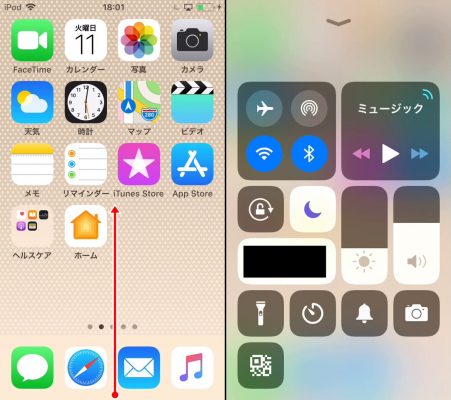
また、コントロールセンターを閉じるには、画面上の矢印を下へスワイプするか、画面のなにもないところをタップすることで閉じることが出来ます。
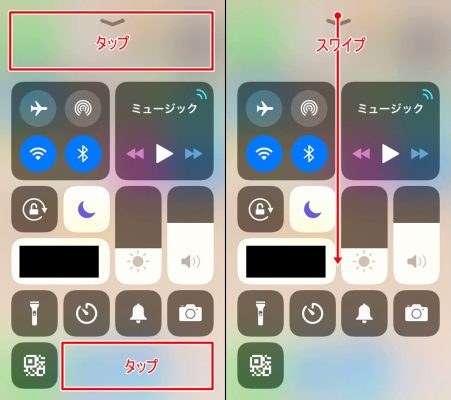
ホームボタンのないiPhoneでコントロールセンターの表示・非表示
iPhoneXなど、ホームボタンのないiPhoneの場合は画面右上から下へスワイプすることで、コントロールセンターが表示されます。
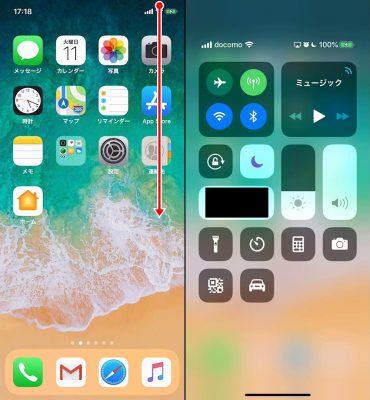
また、コントロールセンターを閉じるには、画面下にある灰色の棒辺りを押さえながら、上へスワイプするか、枠外のどこかしらをタップすることで、閉じることが出来ます。
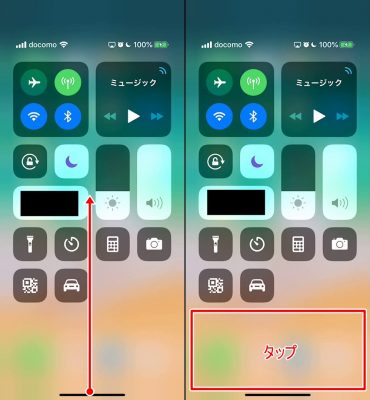
iPhoneが横画面時のコントロールセンターの出し方
アプリを使用中のときなど、横画面でのコントロールセンターの出し方はどうなるのでしょうか?
ホームボタンがあるiPhoneの場合、横画面でのコントロールセンターを出すには、横に向けたまま下から上へスワイプする(つまり縦だと右から左、左から右)と表示できます。
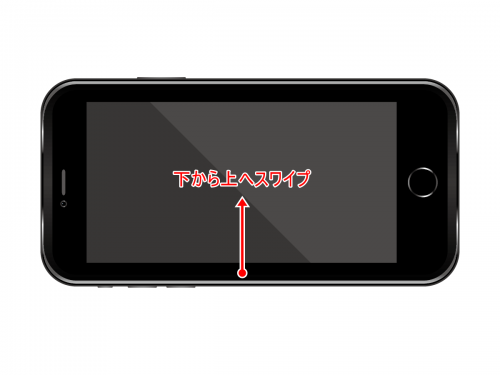
またホームボタンのないiPhoneでの場合も同様に、横画面でのコントロールセンターの出し方は、同じく右上から下へスワイプして下ろしてくると表示できます。
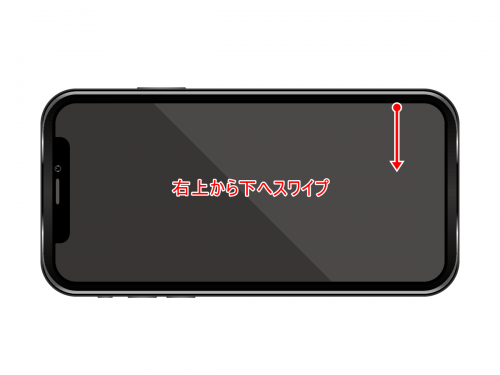
ホームボタンが無いiPhoneでは、基本的に「灰色の棒」が画面下である目印になっているので、それを頼りにしてください。
補足2:ホームボタンがあるiPhoneで下から上へスワイプしても出てこない
ホームボタンがあるiPhoneで、下から上へスワイプしても出てこない場合があります。
その場合はまず「右上から下へスワイプする方法」を試してみてください。
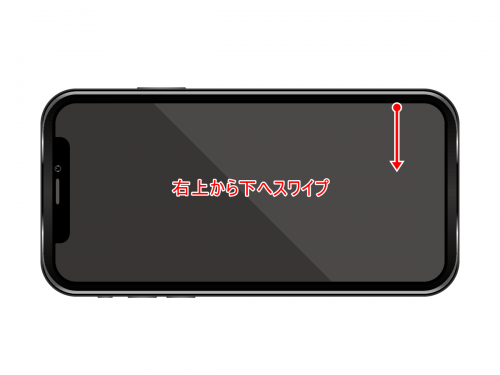
というのもホームボタンがあるiPhoneで、右上から下へスワイプしてコントロールセンターが表示された例があるので。
その他、コントロールセンターが出にくかったり、全く表示しない場合は、以下の内容を試してみてください。
【参考記事】→iPhoneでコントロールセンターが出ない時の5つの原因と対処法
まとめ
今回はiPhoneのコントロールセンターの出し方について、説明しました。
iPhoneの機種によってコントロールセンターの出し方が違いますが、iOSの更新によって変更される機種もあるため、今後統一される可能性もあります。
もし下から上へコントロールセンターを出そうと思っても出なかった場合は、右上から下へスワイプして試してみてください。
それでは!
この記事が役に立った場合はSNSでのシェアをよろしくお願いします